“尝试将文件从我的三星 S8 传输到运行 High Sierra 10.13.4 的Mac Pro。Android Android应用程序无法连接到我的手机,我尝试安装 Smart Switch 应用程序,但没有成功。我还更新了我的手机上的系统仍然不行,我正在考虑致电 Verizon 将手机换成可以使用的系统。如何将文件从我的三星手机传输到我的Mac ?”
如果您正在寻找一种有效的传输方法,您可以学习适用于Mac前 8 个Android文件传输应用程序,以充分了解它们的功能、优点、缺点、优缺点、兼容性,甚至传输步骤Android和Mac之间的文件,并找到最适合您的设备的文件。
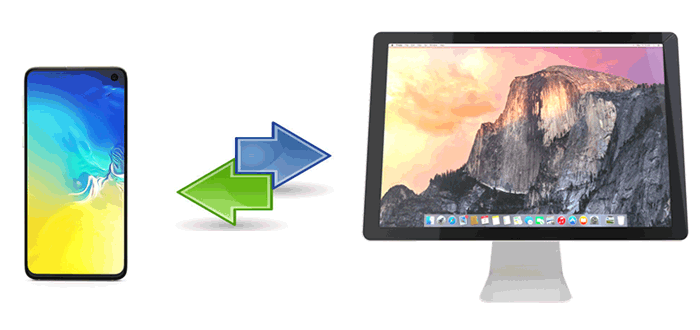
第 1 部分。适用于Mac Android文件传输应用程序
第 2 部分:适用于Mac最佳Android文件传输
第 3 部分. Android传输工具 - AirDroid
第 4 部分。适用于Mac Android Transfer - 智能开关
第 5 部分。适用于Mac Android管理器 - HandShaker
第 6 部分:适用于 macOS 的Android文件传输 - 命令一
第 7 部分. Android文件传输到Mac - SyncMate
第 8 部分: Android文件传输到Mac - Mac Droid
当谈到Android到Mac文件传输时,您可能会想到Android文件传输。这款 Google 创建的应用程序允许您在Android和Mac之间传输最大 4GB 的视频、音乐、照片、联系人、应用程序等,并支持 macOS X 10.7 及更高版本以及Android 3.0 及更高版本。
优点:
* 在Android和Mac之间直接传输许多文件。
缺点:
* 在连接或传输过程中不断弹出许多错误。
* 当您传输大文件时,可能会在接近完成时超时。
* 您无法在此软件上管理Android应用程序。
* 对于新手来说界面不直观。
如何在 macOS X 上使用Android文件传输?
1. 从网站下载此应用程序,双击.dmg文件,然后从弹出窗口将其拖至“应用程序”应用程序中进行安装。
2. 使用 USB 电缆将Android设备连接到Mac ,然后双击Android文件传输图标将其打开。
3. 浏览此应用程序上的文件并将其从您的 Mac 复制到您的Mac或将它们复制到您的 Mac。

您可能喜欢:
如何修复Android文件传输无法在Mac上运行的问题(经过验证的提示)
适用于Mac Coolmuster Android Assistant被称为最佳的Android文件传输替代方案。有了它,您可以一键将文件从Android传输到Mac ,并将备份从Mac恢复到Android设备。它支持各种文件类型,如联系人、短信、通话记录、视频、照片、音乐、应用程序、书籍等。不仅如此,它还可以让您在Mac上管理Android文件:添加、删除、编辑联系人、安装、卸载应用程序等。
Mac版Coolmuster Android Assistant的主要特点:
* 在Android设备和Mac计算机之间传输联系人、通话记录、音乐、照片、短信、书籍、视频、应用程序等。
* 一键将Android备份到Mac以及从Mac恢复备份到Android 。
* Mac版Android管理器:添加、删除和编辑联系人,发送、回复和删除短信,安装和卸载应用程序,删除通话记录,捕获Android屏幕等。
* 界面直观,安全性高,一键操作,选择性强。
* 广泛兼容 macOS X10.9 及更高版本,以及Android 4.0 及更高版本(包括Android 11),例如 Samsung S23/S22/S21/S20/S20+/S20 Ultra/S10/S10+/S9/S8、Google Pixel 5/ 4/4XL、LG W31+/Wing 5G/G8/G7/G6、索尼 Xperia 5/5 Plus/4、华为 Nova 8/7/P40/P40 Pro/Mate40 等
一键将文件从Android传输到Mac :
1. 在Mac上安装Coolmuster Android Assistant for Mac 。
在Mac上安装后运行最好的Android File Transfer for Mac ,然后从工具箱进入Android Assistant模块。

2. 将您的Android设备连接到Mac 。
使用可用的 USB 电缆连接两个设备,程序将开始检测您的Android 。然后,点击“允许”或“确定”按钮,在Android设备上启用 USB 调试。连接后,您将看到下面类似的界面。

3. 开始Android到Mac文件传输。
从左侧面板中选择所需的数据类型,例如Photos 。预览并检查您要传输的照片,然后点击顶部菜单上的“导出”按钮。

一键将文件从Mac传输到Android :
1. 下载此应用程序并将您的Android连接到Mac 。
2. 启动Mac到Android文件传输。
完全连接后,单击左侧窗口中的“照片”选项 > 点击顶部菜单上的“添加”按钮 > 从弹出窗口中选择所需的照片 > 单击“打开”按钮将照片备份从Mac导入到Android设备。

进一步阅读:
如何轻松将Android联系人备份到Mac ? (经过验证的技巧)
修复Android触摸屏无法工作并在几分钟内解锁您的设备(15 个 DIY 技巧)
AirDroid 使您可以直接从Mac下载文件、接收通知、发送短信、将任何Android文件复制到Mac ,反之亦然。它通过 Wi-Fi 连接您的Mac和Android ,并快速完成工作。
AirDroid的主要特点:
* 在Android和Mac之间迁移照片、音乐、文档或 APK。
* 随时使用Mac键盘远程控制您的Android设备。
* 将Android的短信、电子邮件和应用程序通知镜像到Mac ,并直接在Mac上回复。
支持的设备:
* Android 2.1或更高版本(支持Android 11)。
* 至少 Chrome 12、Firefox 3.6 和 Safari 5.0。
优点:
* 广泛的兼容性。
* 快速可靠的应用程序。
* 支持几乎所有数据类型。
缺点:
* 仅高级版本支持传输文件夹。
* 从计算机发送短信会出现某种程度的延迟。
* 不支持彩信。

三星的 Smart Switch 是另一款适用于Mac的Android传输工具,可轻松将旧手机上的照片、视频、联系人、音乐、消息和其他文件备份和恢复到Mac 。除此之外,它还可以让您将文件从Android 、 iOS 、 Windows Phone 或 BlackBerry 手机无缝同步到 Samsung Galaxy。
Mac智能开关的主要特点:
* 一键将联系人、消息、音乐等从Android 、 iOS 、BlackBerry 或Windows手机传输到 Samsung Galaxy。
* 在Mac上轻松备份和恢复手机文件。
* 使用此应用程序更新设备软件。
支持的设备:
* Android 4.3 或更高版本的三星设备。
* 旧设备必须是运行至少Android 4.3 的三星手机或至少运行iOS 4.2.1 的 iPhone。
* macOS X10.9 或更高版本。
优点:
* 支持多种文件类型,包括通话记录、音频、消息、联系人、照片、文档、视频等。
* 最适合用于三星 Galaxy 系列。
* 来自三星公司的可靠应用程序。
* 广泛兼容各种手机、电脑。
缺点:
* Mac版本速度慢且功能不多。
* 使用旧协议。
* 有时,传输过程中会中断。

阅读更多:适用于Mac的三星文件传输:三星到Mac传输的 5 种最佳方式
要找到适用于 macOS X 的简单Android文件传输,您还可以查看 HandShaker。它可以轻松地将文件从一台设备发送到另一台设备并进行管理,并且可以与许多Android设备和Mac配合使用。使用它,您可以毫无困难地在设备之间快速传输文件。
握手器的主要特点:
* 将媒体文件和其他数据从一个设备拖放到另一个设备。
* 轻松管理您的Android内部和外部 SD 卡文件。
支持的设备:
* Android 5 及更高版本。
* macOS X10.10/10.11/10.12/10.13/10.14/10.15/11。
优点:
* 高速传输。
缺点:
* 同步文件时间延长。
* 转账时弹出广告。
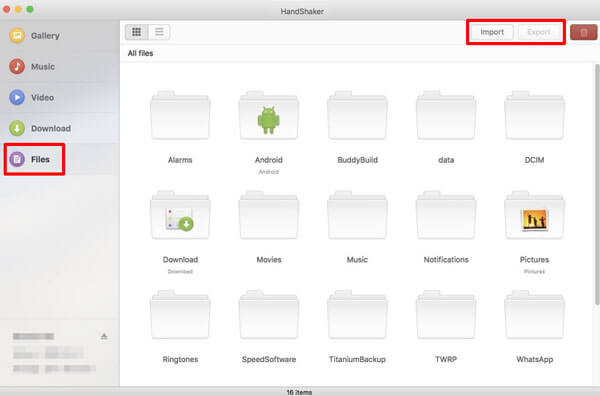
Command One 是一款适用于Mac Android管理器,提供双面板模式并与云存储服务集成。它会自动扫描iOS文件,甚至支持存档和隐藏的系统文件。通过 USB 线将Android设备连接到Mac ,您可以自由管理和传输Android智能手机/平板电脑和Mac计算机之间的几乎所有内容。
命令一号的主要特点:
* 使用安全传输协议(如 SFTP、FTP、FTPS 等)在Android和Mac之间传输用户文件、隐藏系统数据和档案。
* 使用终端仿真器管理系统进程。
支持的设备:
* macOS X 10.12 或更高版本。
优点:
* 像查找器一样工作。
* 经典解决方案。
缺点:
* 有点乱。
* FTP 协议在某些设备上不起作用。
* 难以使用。
* 与某些设备不兼容。
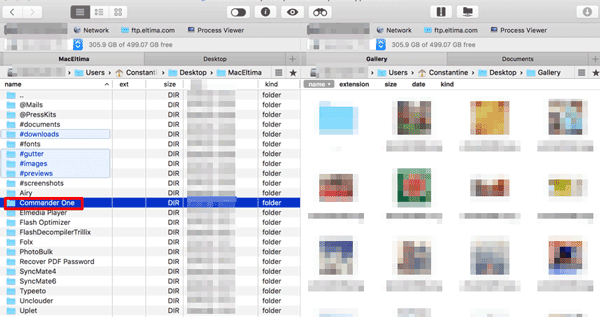
一旦您在Android和Mac上安装了 SyncMate 应用程序,此Android文件传输替代方案就会自动同步和更新文件,从而使您的Android和Mac保持最新状态。具体来说,它将您的Android设备安装为外部磁盘,并支持日历、联系人、播放列表、音乐、文件夹和照片的同步。
SyncMate 的主要特点:
* 自动同步:一旦应用程序安装在两台设备上,它将自动在Android和Mac之间同步音乐、播放列表、日历、联系人、照片和文件夹。
* 手动同步:您还可以在两个设备之间手动传输所需的文件。
* 将Android作为外部磁盘安装到Mac上。
支持的设备:
* Android 5及以上版本。
* macOS X 10.10 及更高版本。
优点:
* 适用于多种设备和文件。
缺点:
* 传输大文件需要几个小时。
* 无论是通过 Wi-Fi 还是电缆,连接总是会丢失。
* 无法识别部分Android设备类型,例如小米9。
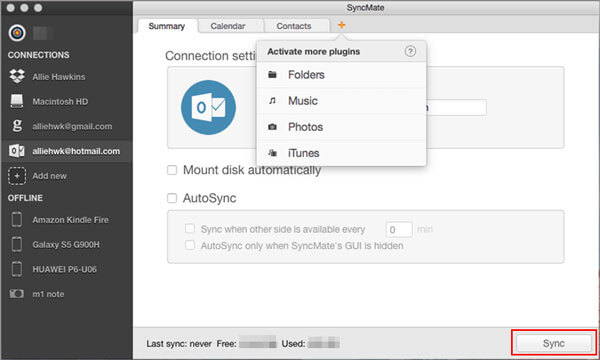
猜你需要:想知道Coolmuster Android Assistant软件是否免费?您可以浏览这篇内容丰富的文章。
最后一款适用于Mac Android文件传输应用程序是Mac Droid。你知道它的名字由来吗?我想你已经知道答案了。顾名思义, Mac Droid 是一款在Android和Mac之间有效的Android传输工具。更重要的是,它可以快速传输任何文件并支持内部和外部Android存储。
Mac Droid 的主要特点:
* 安装Android内部和外部存储。
* 通过 USB 连接在Mac和Android设备之间传输音乐、照片、文件夹和视频。
* 支持所有Android和MTP设备。
* 在Mac上的 Finder 中访问Android文件。
* 直接编辑Android文件。
支持的设备:
* macOS 10.10 或更高版本。
* Android和 MTP 设备。
优点:
* 提供免费版和专业版。
* 方便使用的。
* 没有额外的扩展或插件。
缺点:
* 免费版本的功能有限。
* 非常贵。
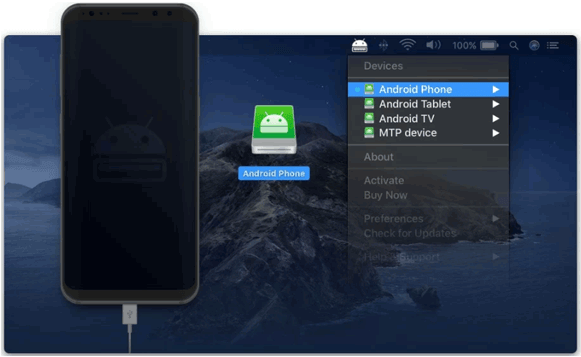
现在您可能已经清楚地了解了适用于Mac的 8 款Android文件传输应用程序,并正在考虑哪一款是最好的。我认为Coolmuster Android Assistant for Mac是在Android和Mac之间传输文件的最佳推荐应用程序。它使用起来非常安全,允许您在Android和Mac之间传输文件,无需额外的步骤。此外,它速度快、兼容性广泛且多功能。如果你选择这个,你会发现它是值得的。
如果您在使用时有任何疑问,请在下方留言。
相关文章:
适用于Mac的前 5 种Android文件传输替代方案 [最近总结]
Android文件传输 ( Windows / Mac ) - 将Android文件传输到计算机/从计算机传输 Android 文件